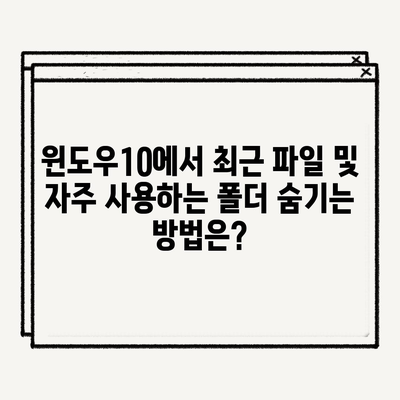윈도우10 최근에 사용한 파일 자주 사용하는 폴더 표시 안 함 방법
윈도우10을 사용하시는 분이라면, 파일 탐색기를 열게 되었을 때 자주 사용하는 폴더와 최근에 사용한 파일이 표시되는 것을 확인하실 수 있습니다. 개인의 PC에서 사용 시에는 문제가 되지 않을 수 있지만, 공용 PC를 이용할 경우 최근에 사용한 파일이나 자주 사용하는 폴더가 노출되는 것은 불편할 수 있습니다. 이러한 문제를 해결하기 위해 간단한 설정을 통해 자주 사용하는 폴더와 최근에 사용한 파일을 표시하지 않도록 설정할 수 있습니다. 이번 포스팅에서는 윈도우10에서 최근에 사용한 파일과 자주 사용하는 폴더를 어떻게 비활성화할 수 있는지에 대해 자세히 알아보도록 하겠습니다.
윈도우10 파일 탐색기 기본 설정 이해하기
파일 탐색기를 열면 왼쪽 패널에 즐겨찾기 영역과 함께 최근에 사용한 파일 목록이 표시되는 것을 볼 수 있습니다. 기본적으로 윈도우10은 사용자 편의를 위해 이러한 기능을 제공하지만, 이를 통해 타인에게 개인 정보가 노출될 수 있는 위험이 존재합니다. 특히 공공장소에서 사용하는 PC라면, 자신의 작업 내용이나 파일이 보여지는 것은 큰 개인 정보 유출이 될 수 있습니다.
기본 설정의 영향
기본으로 설정된 최근 사용 파일 리스트와 자주 사용하는 폴더 목록은 파일 탐색기 접근성을 높이기 위한 유용한 기능이기도 하지만, 개인용 PC가 아닌 경우에는 사용자에게 불편함을 줄 수 있습니다. 아래의 표는 파일 탐색기의 기본 설정과 그 영향에 대해 정리한 것입니다.
| 설정 항목 | 기본 값 | 영향 |
|---|---|---|
| 최근 사용한 파일 표시 | 활성화 | 최근 사용한 파일 정보 노출 |
| 자주 사용하는 폴더 표시 | 활성화 | 자주 이용하는 폴더 사용 기록 노출 |
| 개인 정보 보호 수준 | 낮음 | 다른 사용자와의 정보 공유 위험 증가 |
이러한 기본 설정은 특히 여러 사람이 공유하는 PC에서 개인 정보 유출 위험을 증가시키므로, 불필요한 파일이나 폴더가 보이지 않도록 설정하는 것이 중요합니다.
💡 윈도우10의 보안을 강화하는 팁을 알아보세요! 💡
윈도우10에서 자주 사용하는 폴더 및 최근에 사용한 파일 표시 안 함 설정하기
이제 본격적으로 윈도우10에서 자주 사용하는 폴더와 최근에 사용한 파일을 표시하지 않도록 설정하는 방법에 대해 설명하겠습니다. 이 과정은 비교적 간단하며, 몇 가지 단계로 구성되어 있습니다.
단계별 설정 방법
- 파일 탐색기 열기
-
먼저, 윈도우10의 파일 탐색기를 엽니다. 이는 바탕화면 하단의 작업 표시줄에서 폴더 아이콘을 클릭하면 됩니다.
-
즐겨찾기 우클릭 후 옵션 선택
-
파일 탐색기의 왼쪽 패널에서 즐겨찾기를 마우스 오른쪽 버튼으로 클릭한 후, 나타나는 메뉴에서 옵션을 선택합니다.
-
폴더 옵션 창에서 설정 변경
- 폴더 옵션 창이 나타나면 아래쪽에 위치한 개인 정보 보호 섹션에서 두 가지 체크박스를 확인할 수 있습니다.
- 최근에 사용된 파일 표시
- 즐겨찾기에서 최근에 사용된 폴더 표시
- 두 항목의 체크를 해제한 후, 확인 버튼을 클릭하여 설정을 저장합니다.
설정 완료 후 결과 확인하기
이렇게 설정을 마치면, 파일 탐색기를 다시 열어보십시오. 이제 자주 사용하는 폴더와 최근에 사용한 파일 목록이 사라진 것을 확인할 수 있습니다. 이는 다른 사용자에게 보여지는 정보가 줄어들어 개인적 안전을 도모하는 방법입니다.
아래의 표는 설정 변경 전후의 차이점을 보여줍니다.
| 설정 상태 | 표시 여부 |
|---|---|
| 변경 전 | 최근 파일 / 자주 폴더 표시 |
| 변경 후 | 표시 안 함 |
💡 윈도우10 보안을 강화하는 방법을 지금 바로 알아보세요. 💡
개인 정보 보호를 위한 필수적인 설정
이번 포스팅에서는 윈도우10에서 자주 사용하는 폴더와 최근에 사용한 파일을 표시하지 않도록 설정하는 방법에 대해 알아보았습니다. 이와 같은 설정을 통해 공용으로 사용하는 PC에서 개인의 민감한 정보가 노출되는 것을 막을 수 있습니다. 공용 장소에서 업무를 보고 있는 사용자라면, 이러한 개인 정보 보호와 보안 설정은 필수적입니다.
앞으로도 윈도우10과 관련된 다양한 팁과 정보를 통해 여러분의 사용자 경험을 더욱 향상시킬 수 있기를 바랍니다. 정보를 교환하고 활용하는 데 있어 신중을 기해야 할 시점입니다. 자, 이제 여러분도 설정을 한 번 해보시길 바랍니다. 자주 사용할 수 있는 팁이 있을지 모릅니다!
💡 윈도우10의 숨겨진 보안 기능을 알아보세요! 💡
자주 묻는 질문과 답변
💡 윈도우10 부팅 시 불필요한 정보가 공개되지 않도록 설정하는 방법을 알아보세요. 💡
질문1: 설정을 변경하면 언제든지 다시 복구할 수 있나요?
답변1: 네, 물론입니다. 설정이 변경된 후 언제든지 위와 같은 방법으로 다시 체크박스를 선택하고 확인을 누르면 복구할 수 있습니다.
질문2: 최근에 사용한 파일이 보이지 않는데 왜인가요?
답변2: 최근에 사용한 파일이 표시되지 않는 이유는 설정 변경 때문입니다. 만약 다시 확인하고 싶다면, 위의 설정 방법을 반복하여 체크박스를 활성화하면 됩니다.
질문3: 이 설정은 모든 사용자에게 적용되나요?
답변3: 네, 이 설정은 해당 PC의 모든 사용자에게 동일하게 적용됩니다. 각 사용자의 환경에 따라 설정을 필요에 따라 조정할 수 있습니다.
질문4: 파일 탐색기 외 다른 곳에서 최근 사용 파일을 숨길 수 있나요?
답변4: 그렇지 않습니다. 이 기능은 파일 탐색기에 국한되어 있으며, 다른 프로그램에서 설정은 별개로 진행해야 할 수 있습니다.
이 포스팅은 사용자의 편의와 안전을 위한 유용한 정보를 제공합니다. 읽어주셔서 감사합니다!
윈도우10에서 최근 파일 및 자주 사용하는 폴더 숨기는 방법은?
윈도우10에서 최근 파일 및 자주 사용하는 폴더 숨기는 방법은?
윈도우10에서 최근 파일 및 자주 사용하는 폴더 숨기는 방법은?